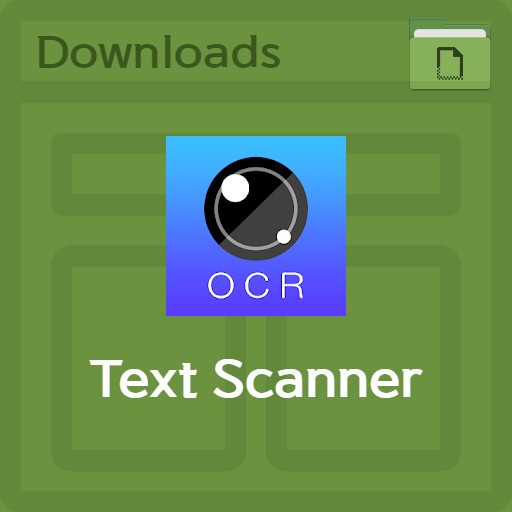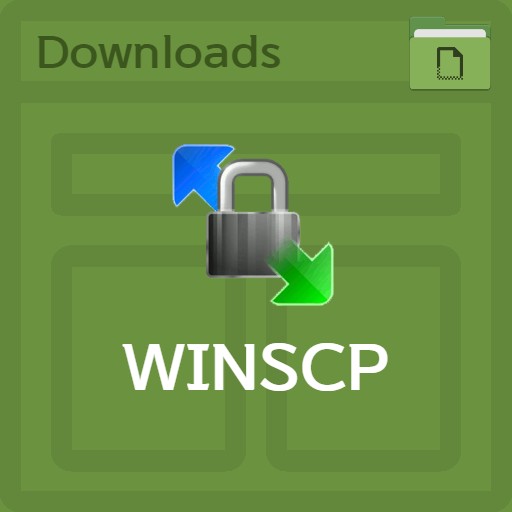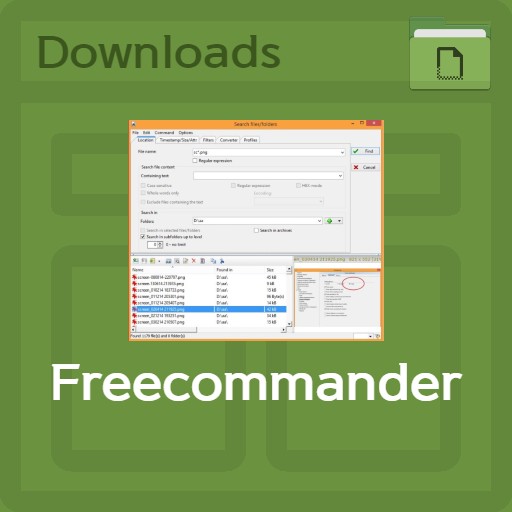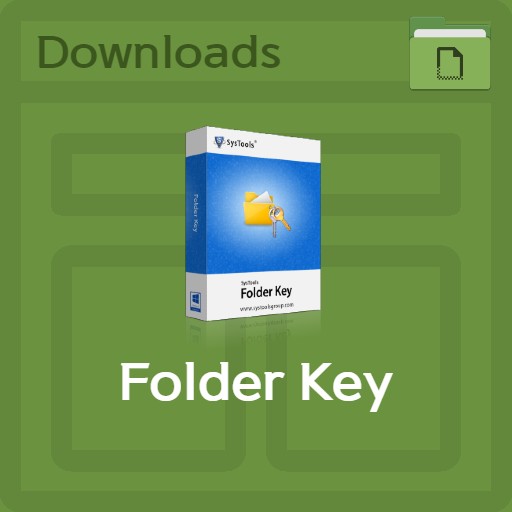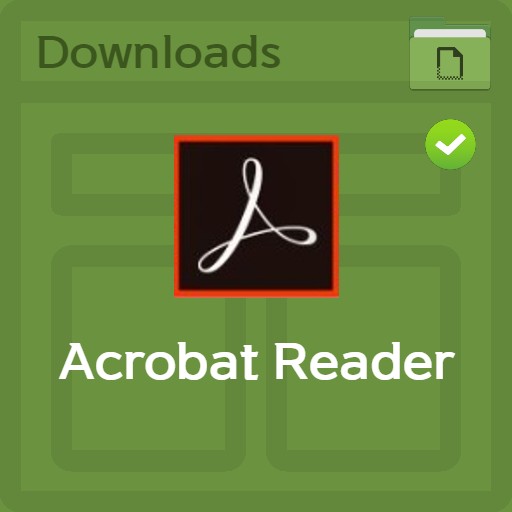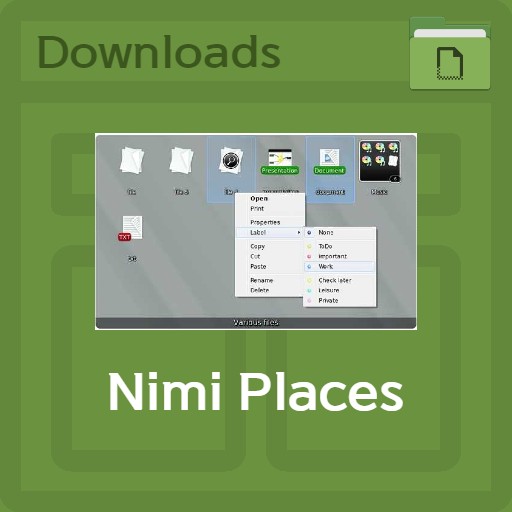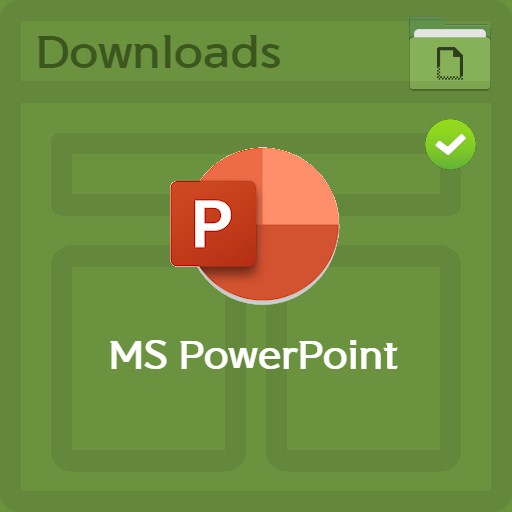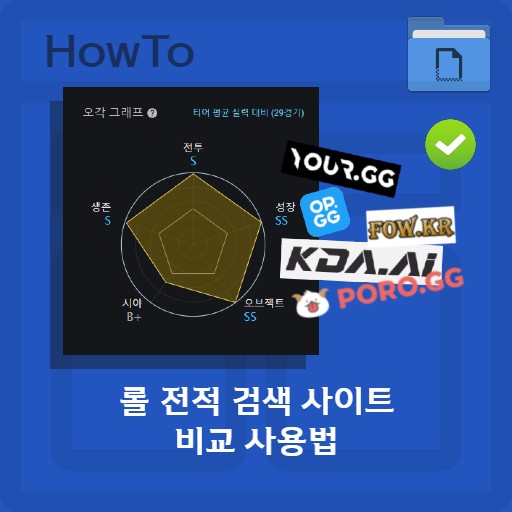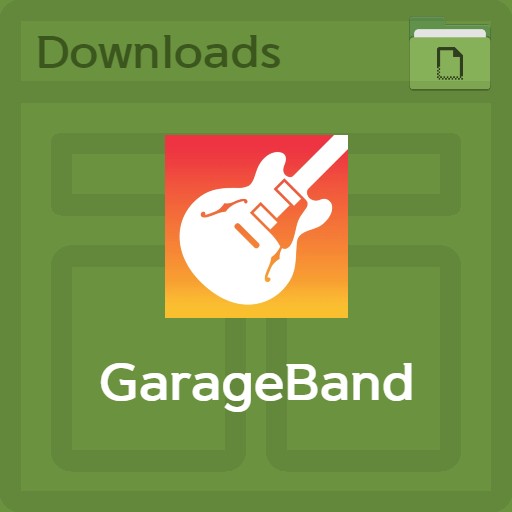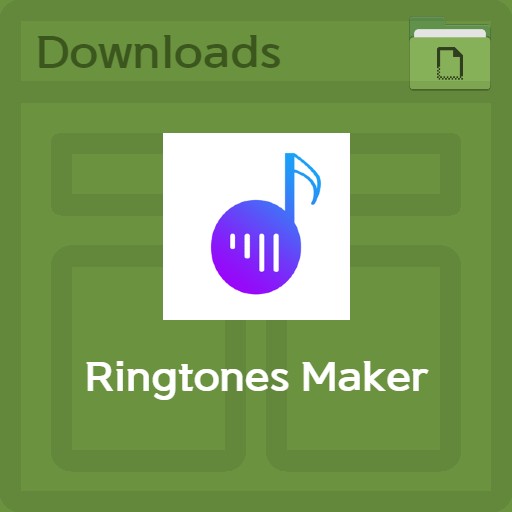目次
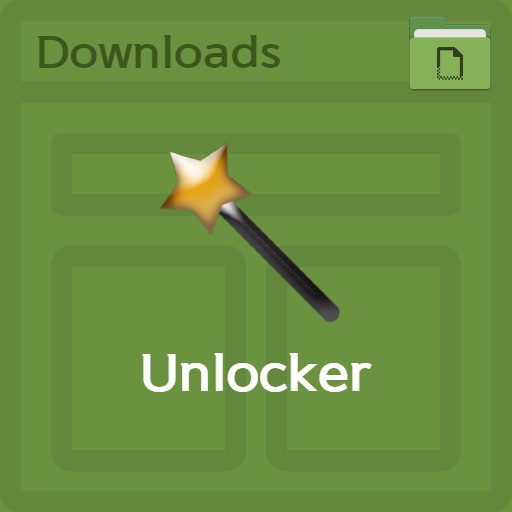
| リスト | 詳細 |
|---|---|
| 開発会社 | セドリック・コロン社 |
| オペレーティングシステム | Windows XP / Windows 7 / Windows 10 |
| ファイル | Unlocker_for_PC_1.9.2 / 2.8MB |
| 更新 | PC 1.9.2 用のロック解除ツール |
| カテゴリー | ユーティリティアプリケーション |
| 主な機能 | ファイルとフォルダの強制削除、システムファイル使用中のファイルを使用できるように変換、ロックされたファイルの削除と変更、または名前変更機能 |
編集者レビュー
アンロックカーを使ったかはかなり古いです。 私が使用するこのプログラムの場合は、ファイルやフォルダを強制的に削除できないときに設定を変更して一度に削除をしてくれるプログラムです。 システムファイルであるか、使用中のファイルまたはフォルダとして書くことができないようになっていることを一度に置き換えるものだと考えればいいのです。 使い方は簡単でした。 自分が処理したいファイルやフォルダを正確に知ってからプログラムを使って削除すれば良いのですが、他のさまざまなユーティリティも多いのですが、これを書く理由はワンクリックで簡単に解決できるからです。 システムファイルとは見えなかったものを一度に処理できました。 修正や削除ができない不便なファイルを一度に解決するために、必須ユーティリティとして使用してみてください。
スクリーンショット
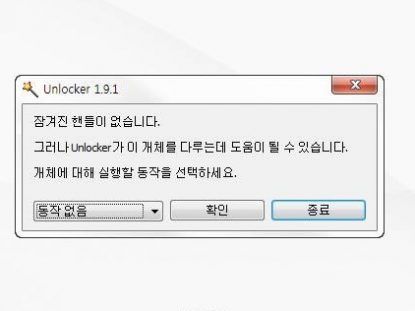
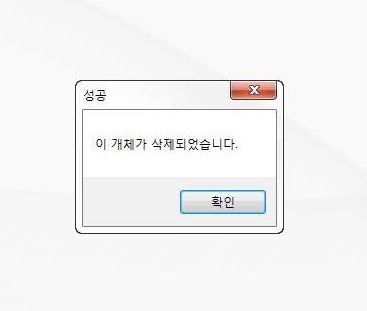
主な機能と使い方
アンロックカーは、ファイルとフォルダの強制削除、システムファイルを使用しているファイルを使用できるように変換、ロックされたファイルの削除と変更、または名前変更機能が主な機能です。
プログラムのインストール方法
インストール時にユーザーに合った言語設定をしていただき、quick/advancedモードを選択できます。 アドバンストモードを使用し、アップデートチェックと拡張メニューを有効にしてからインストールしてください。
機能の使い方
不要なプログラムとファイル、フォルダを選択して右マウスボタンをクリックすると、unlockerボタンが表示されます。 クリック後、アンロックカーでファイルを扱い、削除項目を選択していただくと強制削除になります。
FAQ
存在しますがお勧めしません。 Unlockerのインストールされていないバージョンの場合、公式のリリースバージョンではなく、カスタム修正されたフォームですので、ウイルスやマルウェアの危険を防ぐために使用しないでください。
インストールが完了した後に削除されないファイルを右クリックしてUnlockerボタンを押すと、目的のファイルを強制的に削除できます。
これ以上使用しないためにアンロッカープログラムを削除したい場合は、プログラムの追加削除から削除することができます。 ただし、削除がスムーズでない場合は、Users/Appdata/Roaming/Microsoft/Windows/StartMenu/Programs/UnlockerフォルダからUninstallファイルを実行してください。
参考資料
- Timeguard
- アンロックカー詳細機能の使い方
関連ソフトウェア
関連する他のプログラムは次のとおりです。